
- •Содержание
- •1. Цель и содержание
- •2. Теоретическое обоснование
- •3. Аппаратура и материалы
- •4. Указания по технике безопасности
- •5. Методика и порядок проведения лабораторных работ Лабораторная работа № 1 Тема: Создание таблиц базы данных с использованием конструктора и мастера таблиц в субд ms access
- •Порядок работы
- •Порядок работы
- •Лабораторная работа № 2 Технология создания и работы с базами данных:Редактирование и модификация таблиц базы данных в субд ms access
- •Порядок работы
- •Порядок работы
- •Порядок работы
- •Лабораторная работа № 3 Технология создания и работы с базами данных: Создание пользовательских форм для ввода данных в субд ms access
- •Порядок работы
- •Задание 2. Создать форму с помощью Мастера форм на основе таблицы «Культурная программа». Порядок работы
- •Порядок работы
- •Порядок работы
- •Лабораторная работа № 4 Технология создания и работы с базами данных: Закрепление приобретенных навыков по созданию таблиц и форм в субд ms access
- •Порядок работы
- •Лабораторная работа № 5 Технология создания и работы с базами данных: Работа с данными с использованием запросов в субд ms access
- •Задание 2. Запросы на выборку по условию.
- •Порядок работы
- •Порядок работы
- •Порядок работы
- •Лабораторная работа № 6 Технология создания и работы с базами данных: Создание отчетов в субд ms access
- •Порядок работы
- •Порядок работы
- •Порядок работы
- •2. В открывшемся окне Создание наклеек выберите размер наклейки 90,2 mm х 42,3 mm (рис. 21.5).
- •3. Задать вид шрифта — Times New Roman, размер — 12 (рис. 21.6).
- •Лабораторная работа № 7 Технология создания и работы с базами данных: создание подчиненных форм в субд ms access
- •Порядок работы
- •Задание 2. Создать связь между таблицами «Сектор» и «Клиенты фирмы». Порядок работы
- •Задание 3. Создать многотабличную форму для одновременного ввода данных сразу в две таблицы.
- •Лабораторная работа № 8 Технология создания и работы с базами данных: Создание базы данных и работа с данными в субд ms access
- •Порядок работы
- •Лабораторная работа № 9 Технология создания и работы с базами данных: Разработка концептуальной модели данных туристического предприятия
- •Лабораторная работа № 10 Технология создания и работы с базами данных: Разработка базы данных туристического предприятия
- •Порядок работы
- •6. Содержание отчета и его форма
Порядок работы
1. Откройте таблицу «Сотрудники фирмы».
2. Используя меню Справка, изучите материал по теме «Изменение группы записей» для обновления данных с использованием бланка запроса (рис. 17.5).
3. Для заполнения полей Премия и Зарплата выберите объект — Запросы, вызовите бланк запроса командой Создать/Конструктор.
Краткая справка. Бланк запроса — это бланк, предназначенный для определения запроса или фильтра в режиме Кон-

структор запроса или в окне Расширенный фильтр. В предыдущих версиях использовался термин «Ьланк запроса по образцу» (QBE).
В открывшемся диалоговом окне Добавление таблицы выберите таблицу «Сотрудники фирмы», нажмите кнопку Добавить и закройте это окно (рис. 17.6), при этом к бланку запроса добавится список полей таблицы «Сотрудники фирмы» (рис. 17.7). По умолчанию откроется бланк запроса на выборку.
Краткая справка. Список полей (вформе и отчете) — окно небольшого размера, содержащее список всех полей в базовом


источнике записей. В базе данных Microsoft Access имеется возможность отобразить список полей в режиме Конструктор форм, отчетов и запросов, а также в окне Схема данных.
4. В меню Запрос выберите команду Обновление (рис. 17.8). Обратите внимание на изменения в бланке запроса («Сортировка» изменилась на «Обновление»).
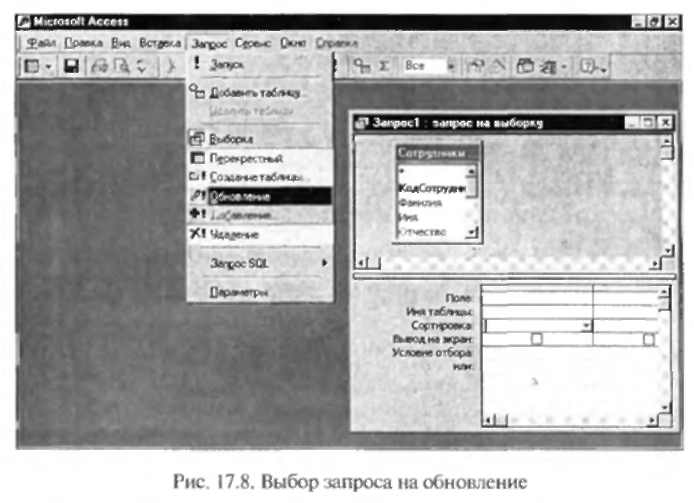
5. Из списка полей в бланк запроса перетащите поля, которые нужно обновить — Премия и Зарплата; в строке «Обновление» введите расчетные формулы сначала для заполнения поля Премия, а затем — поля Зарплата (Премия составляет 27 % от Ставки, а Зарплата рассчитывается как сумма полей Премия и Ставка).
Для расчета Премии в строке «Обновление» наберите — [Премия] * 0,27;
Для расчета Зарплаты наберите — [Премия] + [Ставка] (рис. 17.9). Сохраните запрос под именем «Премия и Зарплата» (рис. 17.10).
6. Проведите обновление по запросу, для чего дважды запустите на исполнение запрос на обновление «Премия и Зарплата». При этом подтвердите выполнение запроса кнопкой Да в открывающемся диалоговом окне (рис. 17.11).
7. Откройте таблицу «Сотрудники фирмы» и проверьте правильность расчетов. Если все сделано правильно, то поля Премия и Зарплата будут заполнены рассчитанными результатами.
8. Измените последовательность полей: поле Примечание поместите перед полем Ставка. Правила перемещения такие же, как во



всех приложениях Windows (выделить поле Примечание, мышью перетащить на новое место).
9. Сохраните изменения в таблице. В случае необходимости создайте резервную копию БД на дискете.
Задание 3. Создать копию таблицы «Сотрудники фирмы». Новой таблице присвойте имя «Филиал фирмы». Произведите изменения в составе полей таблиц.
Порядок работы
1. Запустите программу СУБД Microsoft Access и откройте свою созданную базу данных. Выберите объект базы — Таблицы.
2. Для копирования в окне База данных установите курсор на таблицу «Сотрудники фирмы» и выберите команду Правка/Копировать (или команду Копировать контекстного меню (рис. 17.12), далее Правка/Вставить.


В появившемся окне Вставка таблицы введите новое имя таблицы «Филиал фирмы» и выберите переключатель «Структура и данные» (рис. 17.13).
3. Удалите часть полей в таблицах «Сотрудники фирмы» и «Филиал фирмы», а также переместите поля в них в соответствии с заданием.
В таблице «Сотрудники фирмы» должны остаться поля: Код, Фамилия, Имя, Отчество, Должность, Домашний телефон, Табельный номер. Дата рождения. Дата найма. В таблице «Филиал фирмы» должны остаться поля: Код, Фамилия, Имя, Примечание, Ставка, Премия, Зарплата. Если все выполнено верно, то окно Базы данных будет иметь вид, как на рис. 17.14.
4. Просмотрите таблицы «Сотрудники фирмы» и «Филиал фирмы» в режиме Предварительный просмотр.
5. Сохраните изменения в таблицах. В случае необходимости создайте резервную копию БД на дискете.

Задание 4. В той же БД в таблице «Филиал фирмы» добавить новые поля Доплата и Итого и произвести расчеты (созданием запроса на обновление) по формулам:
Доплата = 42 % от зарплаты (в строке «Обновление» поля Доплата наберите — [Зарплата] * 0,42);
Итого = Зарплата+Доплата (в строке «Обновление» поля Итого наберите — [Зарплата] + [Доплата]).
Задание 17.5. В той же БД в таблице «Филиал фирмы» произвести поиск фамилии Рокотов и замену ее на фамилию Столяров.
Краткая справка. Для поиска и замены установите курсор в поле (столбец), по которому нужно выполнять поиск, и выполните команду Правка/Поиск. В открывшемся окне Поиск и замена на вкладке Поиск в строку «Образец» введите фамилию Рокотов, а на вкладке Замена в строку «Заменить на» введите Столяров и нажмите кнопку Заменить все.
